____________
คอนเวิร์ดปืนลงเกมGTASA ตอนที่2
เป็นขั้นตอนการใช้โปรแกรม 3dsmax เป็นขั้นตอนหลักในการคอนเวิร์ดครับ
โปรแกรมที่ต้องใช้
1. 3dsmax เวอร์ชั่นอะไรก็ได้ แต่ผมใช้เวอร์ชั่น 2011
2. Kam's Max Scripts เป็นปลั๊กอินของ 3dsmax สำหรับ GTA
1. ขั้นแรกเราต้องเปิดโปรแกรม 3dsmax สังเกตที่แถบเมนูด้านซ้ายบน
 คลิกที่ Import
คลิกที่ Import
เสร็จแล้วจะขึ้นหน้าต่าง Select File to import ให้เลือกโมเดลปืนที่ทำเสร็จไว้ตั้งแต่ตอนที่1นะครับ ของผมจะเป็น M4.obj เลือกเสร็จแล้วให้กด Open

พอคลิกเสร็จแล้วจะหน้าต่าง OBJ Import Options เราไม่ต้องสนใจครับ ให้กด Import ต่อไปเลย

รอโหลดซักพักโปรแกรมจะแสดงผลโมเดลออกมาครับ

2. จากนี้จะเป็นการใช้โปรแกรม 3dsmax ในการทำแล้วครับ แต่ขั้นแรกต้องเรียนรู้เครื่องมือในการ Move ในการเคลื่อนย้าย Rotate ในการหมุน Scale ในการย่อหรือขยาย Angle Snap Toggle ใช้คู่กับเครื่องมือ Rotate เพื่อความสะดวกในการหมุน
 Move ใช้ในการเคลื่อนย้ายวัตถุ (คีย์ลัด W)
Move ใช้ในการเคลื่อนย้ายวัตถุ (คีย์ลัด W) Rotate ใช้ในการหมุนวัตถุ (คีย์ลัด E)
Rotate ใช้ในการหมุนวัตถุ (คีย์ลัด E) Scale ใช้ในการย่อหรือขยายวัตถุ (คีย์ลัด R)
Scale ใช้ในการย่อหรือขยายวัตถุ (คีย์ลัด R) Angle Snap Toggle ใช้คู่กับเครื่องมือ Rotate เพื่อความสะดวกในการหมุน
Angle Snap Toggle ใช้คู่กับเครื่องมือ Rotate เพื่อความสะดวกในการหมุนตัวนี้เป็นเครื่องมือทางขวาล่างของโปรแกรมที่ใช้เปลี่ยนมุมมองของวัตถุ ผมแนะนำหลักๆ ก็คือ Zoom และ Orbit
 ใช้ในการซูมเข้าหรือซูมออก (คีย์ลัด Alt+Z)
ใช้ในการซูมเข้าหรือซูมออก (คีย์ลัด Alt+Z) ใช้ในการหมุนมุมมองของวัตถุ (คีย์ลัด Ctrl+R)
ใช้ในการหมุนมุมมองของวัตถุ (คีย์ลัด Ctrl+R)3. ให้เลือกที่ติ๊กที่เครื่องมือ Angle Snap Toggle เอาไว้ สังเกตทีช่อง Perspective ก็คือช่องขวาล่างนั้นเองให้นำเมาส์ลากโมเดลทั้งหมด เลือกเครื่องมือ Rotate แล้วทำการหมุนให้แกนX ทำมุม90องศา และก็ทำการหมุนแกนZ ให้ทำมุม9องศา ดังภาพ


4. จากนั้นก็สังเกตว่าโมเดลนั้นไม่ได้ใช้อะไรบ้างหรือหากว่าเราไม่ได้ชอบส่วนใหนก็สามารถลบได้ ของผมที่ไม่ได้ใช้ก็คือโมเดลแขนและมือ(จะเอามาทำไม-.-) และที่ผมไม่เอาก็คือกระบอก Silence วิธีการก็คือให้เลือกตัววัตถุแล้วกดปุ่ม Delete
ทริคในการทำหน้าต่างให้ใหญ่ก็คือการกดคีย์ลัด Alt+W


5. เท่าที่สังเกตมาตั้งแต่ต้นก็คือโมเดลนั้นไม่มี Texture หรือพื้นผิวของโมเดลเรียกง่ายๆ ว่าลวดลายของวัตถุแล้วกัน พอมาถึงขั้นตอนนี้เราจะเอามาเพิ่มให้กับโมเดลกันนะครับ
ขั้นตอนแรกเราต้องเปิดโฟลเดอร์งานของเราขึ้นมาด้านในนั้นจะมีีไฟล์ภาพ tga อยู่ด้านในนั้นก็คือ texture นั้นเอง
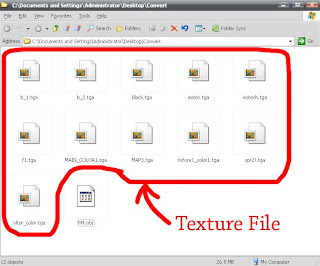
ขั้นตอนที่สองก็คือการเพิ่ม texture ให้กับโมเดลง่ายมากครับนั้นวิธีแรกก็คือการลากไฟล์ texture ไปใส่ให้กับตัวโมเดลครับ และ texture หนึ่งในนั้นจะตรงกับตัวโมเดลอยู่ ก็คือการสุ่มTextureให้เข้ากับตัวโมเดลนั้นเอง เพราะเราไม่ได้เป็นคนสร้างโมเดลขึ้นมาเองเราจึงไม่รู้ครับ







พอแค่นี้ก่อนแล้วกันครับ แล้วมาต่อกันตอนที่3 เร็วๆ นี้ครับ
ไม่มีความคิดเห็น:
แสดงความคิดเห็น